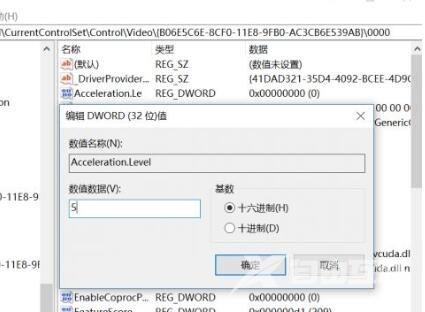win10系统怎么将CPU加速更改为显卡加速?不少玩家使用该系统玩游戏出现了卡顿不流畅的问题,主要都是使用CPU加速而非显卡加速,所以性能较低,只要更改为显卡加速即可解决,那么
win10系统怎么将CPU加速更改为显卡加速?不少玩家使用该系统玩游戏出现了卡顿不流畅的问题,主要都是使用CPU加速而非显卡加速,所以性能较低,只要更改为显卡加速即可解决,那么要怎么更改?本期的教程就来分享更换步骤,一起来看看详细操作步骤。
解决方法如下
1、使用win+R组合快捷键打开运行对话框,在运行窗口输入regedit点击确定打开注册表编辑器。
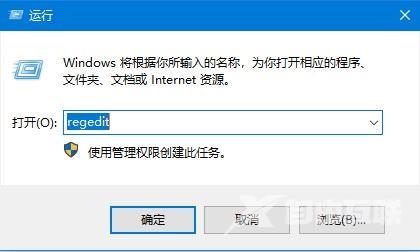
2、在注册表编辑器左侧菜单中依次选择HKEY_LOCAL_MACHINE\SYSTEM\urrentControlSet\Control\Video{C2016678-61EF-4A63-AEDC-F0E05E68A311}000。
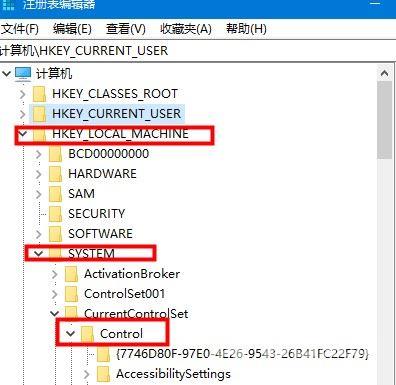
3、在步骤2的路径中找到Acceleration.Level键值,选择打开此项键值,如果数值数据显示的为0的话,那就代表已经开启了显卡加速,如果数值数据显示的是5,则代表了禁止显卡硬件加速。想要开启显卡加速的用户将数值数据默认选择为0就可以了。